Engedélyezze és használja a Tab Search funkciót!
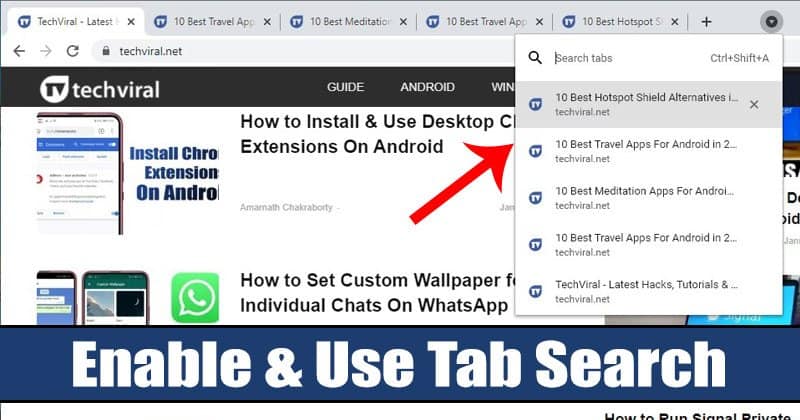
Rendszeres webböngészéskor általában 10-20 lapot nyitunk meg egyetlen Windowson. Nos, ha a számítógépe elegendő RAM-mal rendelkezik, a webböngésző könnyedén kezeli ezeket a lapokat. Az is elég könnyű véletlenül kinyitni néhány tucat lapot.
A lapfüggőség problémája azonban az, hogy hajlamosak vagyunk gyorsan elveszíteni azt, amelyikre szükségünk van. A Google tisztában van az ilyen problémákkal, ezért bevezettek egy praktikus lapkereső funkciót a Chrome 87-ben.
A lapkereső funkció egy legördülő nyilat ad a felső lapsávhoz, amely megjeleníti az összes megnyitott lapot, ha kijelölik. A funkció keresősávjával válthat az összes megnyitott lap között.
Bár a Chrome 87 bevezette az új lapos keresési funkciót, ez csak a Chromebookokra korlátozódott. A Chrome 88-cal azonban már használhatja a Tab Search funkciót Windows, Mac vagy Linux rendszeren.
A Chrome böngésző lapkereső funkciójának engedélyezésének és használatának lépései
Ebben a cikkben egy lépésről lépésre ismertetjük, hogyan engedélyezheti és használhatja a Google Chrome webböngésző lapkereső funkcióját. Szóval, nézzük meg.
1. lépés. Először is lépjen erre a hivatkozásra, és töltse le a Chrome béta verzió.
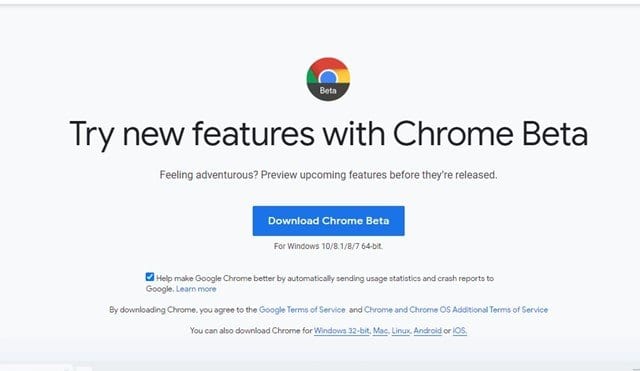
2. lépés: A letöltés után nyissa meg a Google Chrome béta verzióját számítógépén.
3. lépés: Most írja be az URL-sávba a Chrome://flags parancsot, és nyomja meg az Enter gombot.
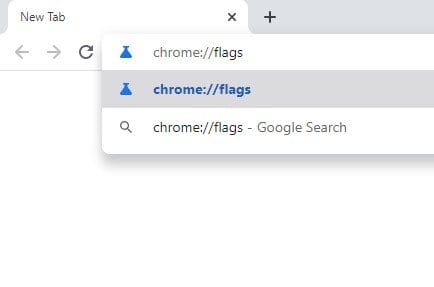
4. lépés. Most keresse meg a „Keresés lapon” funkciót.
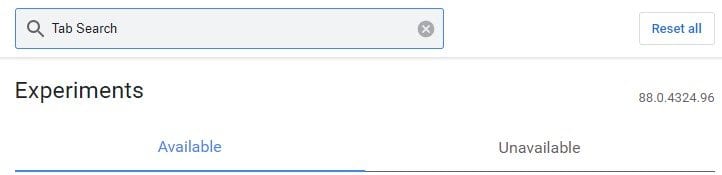
5. lépés: Engedélyezze a Tab Search jelzőt a legördülő menü segítségével.
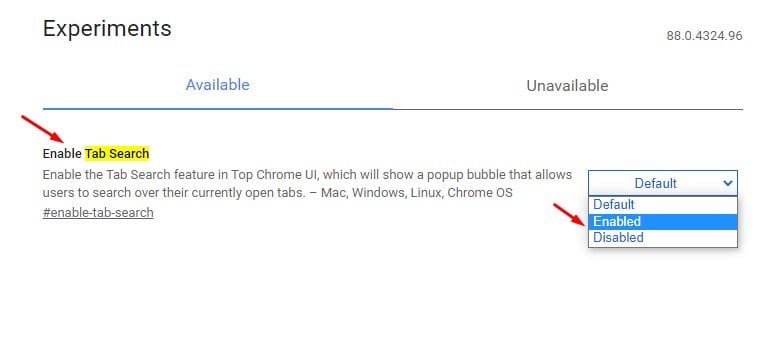
6. lépés. Miután engedélyezte, kattintson az „Újraindítás” gombra a webböngésző újraindításához.
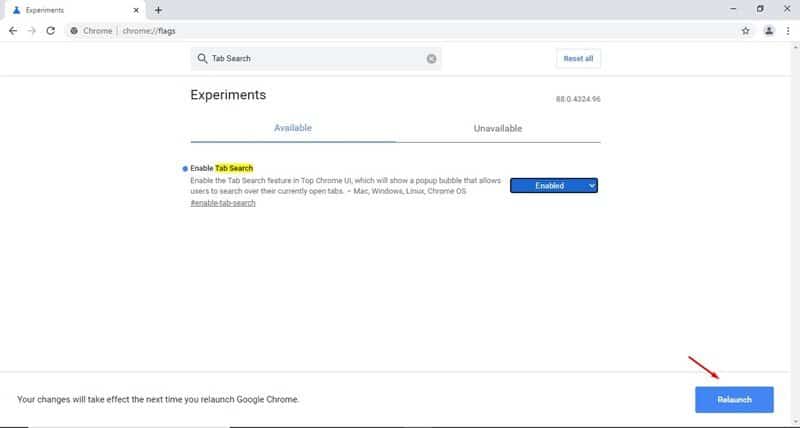
7. lépés: Az újraindítás után egy legördülő nyíl látható a felső lapsávban. Csak kattintson a legördülő nyílra a lapkereső funkció használatához.
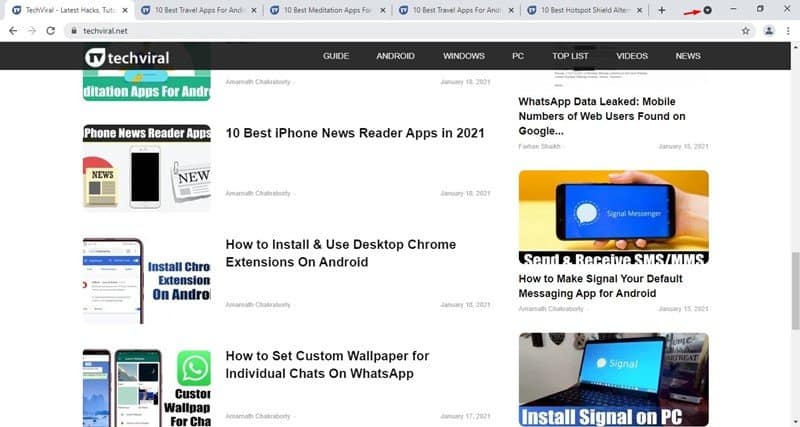
8. lépés. Felsorolja az ablakban jelenleg megnyitott összes lapot. Könnyedén kereshet és válthat a lapok között.

Ez az! Kész vagy. Így engedélyezheti és használhatja a Tab keresés funkciót a Google Chrome böngészőben.
Ez a cikk a Google Chrome webböngésző lapkereső funkciójának engedélyezéséről és használatáról szól. Remélem, ez a cikk segített Önnek! Kérjük, ossza meg barátaival is.




